wps如何关闭云文档 WPS文档云同步关闭方法
更新时间:2024-05-02 17:48:12作者:yang
WPS Office是一款功能强大的办公软件,其中的WPS云文档功能能够帮助用户实现多设备同步和在线存储,有些用户可能不希望使用这个功能,想要关闭WPS文档云同步。关闭WPS文档云同步很简单,只需要在软件中的设置中找到相关选项,取消勾选即可。通过这样的操作,用户就可以自由选择是否使用WPS文档云同步功能,更好地保护自己的隐私和数据安全。
步骤如下:
1.鼠标右键打开“WPS Office”

2.进入后随便打开一篇文档
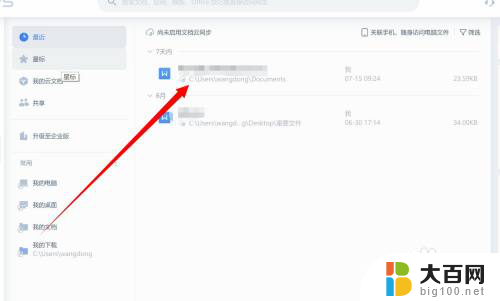
3.点击左上角“文件”
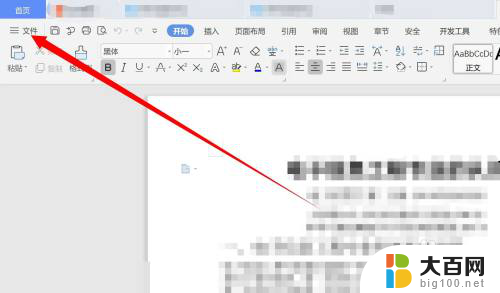
4.进入“备份与恢复”
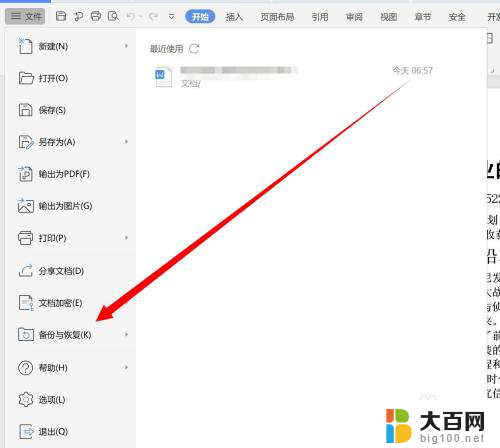
5.点击进入“备份中心”
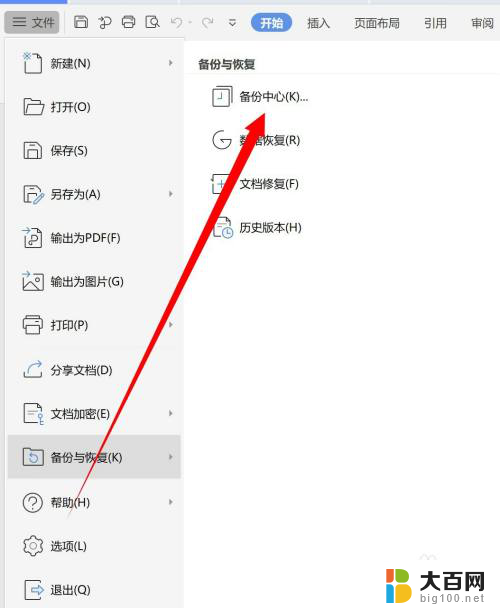
6.进入“设置”,将“文档云同步”选项关闭即可。
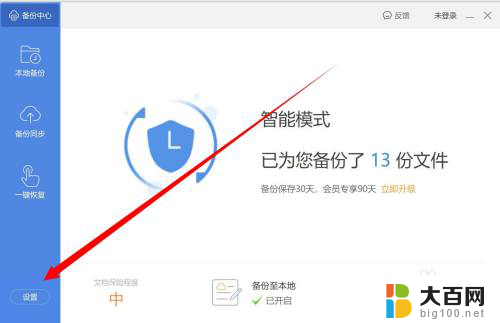
以上就是关闭WPS云文档的全部内容,如果您需要的话,可以按照以上步骤进行操作,希望对大家有所帮助。
wps如何关闭云文档 WPS文档云同步关闭方法相关教程
- wps怎么取消云文档 如何在WPS中关闭文档云同步
- wps如何关闭云文档 如何关闭wps云文档功能
- wps文档与云同步 wps文档云同步教程
- wps如何保存在云文档 wps云文档保存方法
- wps如何让文档不自动上传云端 wps文档如何关闭自动上传云端功能
- wps请问如何自动设置电脑与云端的文档同步 电脑文档与云端同步设置方法
- wps【云文档】云文档共享 wps云文档共享功能介绍
- wps怎么关闭云备份 wps云备份关闭方法
- wps怎么关闭不了文档了 wps文档关闭方法
- wps应用里没有云文档 wps应用中如何分享云文档
- 苹果进windows系统 Mac 双系统如何使用 Option 键切换
- win开机不显示桌面 电脑开机后黑屏无法显示桌面解决方法
- windows nginx自动启动 Windows环境下Nginx开机自启动实现方法
- winds自动更新关闭 笔记本电脑关闭自动更新方法
- 怎样把windows更新关闭 笔记本电脑如何关闭自动更新
- windows怎么把软件删干净 如何在笔记本上彻底删除软件
电脑教程推荐